Reklama
Keď nefunguje video zo Skype, môže byť veľmi frustrujúce. Najmä preto, že nástroje produktivity a komunikácie, ako je Skype, sú tak neoddeliteľnou súčasťou nášho každodenného života.
Zdá sa, že ľudia občas majú problémy s konfiguráciou webovej kamery a videa, aby správne pracovali so softvérom Skype. Bez ohľadu na to, čo sa snažia, na displeji nie je žiadny videostream. Ak k tomu dochádza, tento krátky zoznam rieši problémy so žiadnym streamovaním videa z webovej kamery alebo od osoby, ktorej voláte.
Predtým, ako prejdete týmto kontrolným zoznamom, stiahnite si najnovšiu verziu programu Skype Windows, Mac alebo Linux. Tým sa zabezpečí, že budete mať nainštalované najnovšie opravy a opravy chýb. Z tohto dôvodu, ak máte problém s prúdom videa od osoby, ktorej sa snažíte zavolať, uistite sa oni mať aj najnovšiu verziu Skype!
1. Skontrolujte svoje ovládače
Aktualizujte softvér svojho video zariadenia na najnovšiu verziu. Najnovšiu aktualizáciu ovládačov skontrolujte na webovej stránke výrobcu webovej kamery a samozrejme vykonajte a
Aktualizácia systému Windows Ako riadiť aktualizáciu systému Windows v systéme Windows 10V prípade ovládacích nadšencov je služba Windows Update nočnou morou. Funguje to na pozadí a udržuje váš systém v bezpečí a bezproblémový chod. Ukážeme vám, ako to funguje a čo si môžete prispôsobiť. Čítaj viac nemôže to bolieť (zvyčajne).Skontroluj svoje aktuálna verzia ovládača prejdením do správcu zariadení. Pre väčšinu verzií systému Windows je toto Ovládací panel> Systém a zabezpečenie> Správca systémových zariadení.
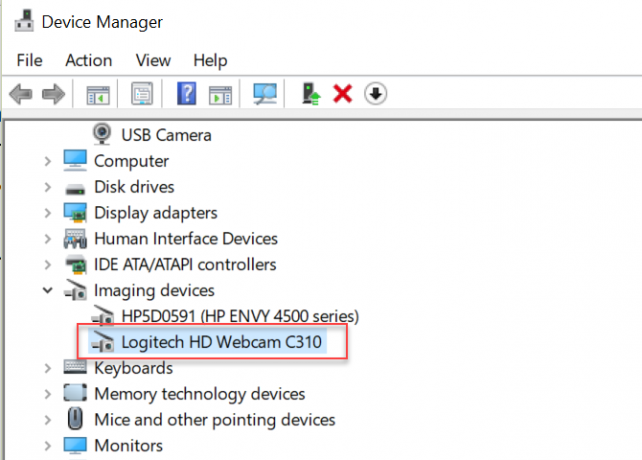
Žltý výkričník na webovej kamere označuje, že váš problém je v konflikte zdrojov s iným zariadením.
Oprava, ktorá presahuje rozsah tohto článku, ale mala by naznačovať aspoň zdroj Skype bez videa. Ak sa zdá, že je situácia v poriadku, kliknite pravým tlačidlom myši na zariadenie s webovou kamerou a vyberte položku vlastnosti. Potom kliknite na ikonu vodič tab.
Tu môžete vidieť dátum vodiča a ak je dosť starý (ako je môj), môžete kliknúť na Aktualizujte ovládač a vyhľadajte na internete najnovšiu verziu.
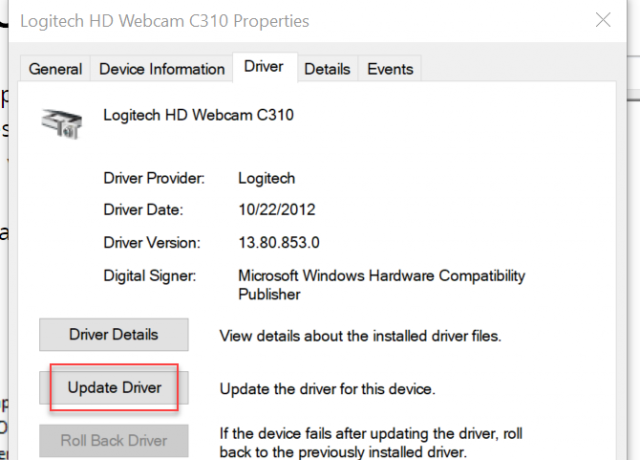
Kontrola autorských práv pod Podrobnosti vodiča poskytne vám aj názov spoločnosti, ktorá softvér napísala. Ak to potrebujete, môžete si sami stiahnuť najnovšiu verziu ovládača z webových stránok tejto spoločnosti.
Budete tiež chcieť stiahnite si najnovšiu verziu DirectX Ako sťahovať, inštalovať a aktualizovať DirectX v počítačiZaujíma vás, prečo je DirectX vo vašom systéme Windows 10 alebo ako ho aktualizovať? Vysvetlíme vám, čo potrebujete vedieť. Čítaj viac (na to, aby video Skype fungovalo, budete potrebovať aspoň verziu 9.0). Kliknite na ikonu Štart systému Windows a zadajte príkaz beh a potom napíšte dxdiag v dialógovom okne Spustiť dvakrát skontrolujte svoju verziu DirectX.
2. Správne nakonfigurujte Skype
Je dobrým počítačovým zvykom, aby boli vaše ovládače aktualizované. Ak sa tým však problém s videom v službe Skype nevyrieši, mali by ste skontrolovať nastavenia videa v službe Skype, aby ste sa uistili, že sú správne nastavené.
Po otvorení Skype otvorte ponuku kliknutím na ikonu s tromi bodkami nastavenie. Kliknite na rozbaľovaciu ponuku pre Audio a video a uvidíte, ktoré z vašich fotoaparátov je vybraté.
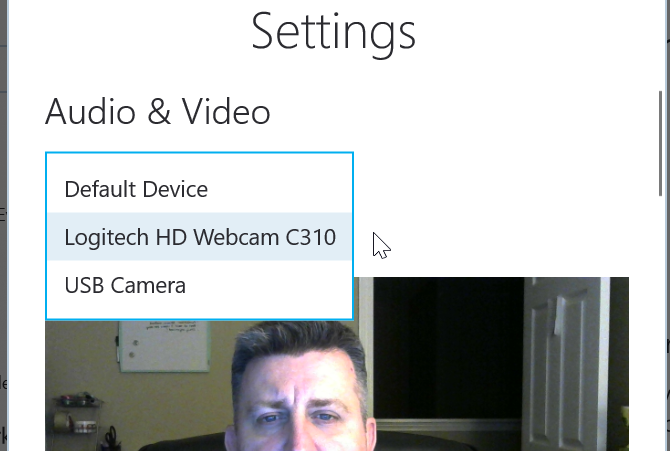
Ak je nastavená na nesprávny fotoaparát, napríklad na zabudovanú kameru USB mať na to pásku Prečo by ste mali deaktivovať alebo zakryť svoju webovú kameru práve terazAk si nebudete dávať pozor, hackeri môžu bez vášho vedomia ľahko získať prístup k vašej webkamere a špehovať vás. Máte teda dve možnosti: vypnite fotoaparát alebo ho zakryte. Čítaj viac , ktoré vysvetlia vaše problémy s videom Skype.
Ak je Skype nakonfigurovaný na používanie správnej webovej kamery, môžete mať problém so samotnou webovou kamerou. Prvú vec, ktorú si môžete vyskúšať, je jednoducho spustiť softvér dodaný s webovou kamerou a použiť ju na zapnutie webovej kamery (alebo ak má webová kamera hardvérový prepínač, zapnite ju).
Vráťte sa späť do oblasti Predvoľby alebo Nastavenia (v závislosti od softvéru webovej kamery). Aj keď sa zobrazuje vaše video z webovej kamery, ešte neslávte! Prezrite si nastavenia na každej karte. Softvér webovej kamery môže mať špeciálnu konfiguráciu zdieľanie videa do Skype Ako zdieľať obrazovku na Skype pre Windows a MobileZistite, ako zdieľať svoju obrazovku na Skype pre Windows a mobil. Pokrývame aj program Skype for Business. Je to rýchle a ľahké! Čítaj viac . Alebo môže vyžadovať povolenie na použitie akejkoľvek externej aplikácie.
Prezrite si obrazovky nastavení a uistite sa, že je povolená všetka aktivácia.
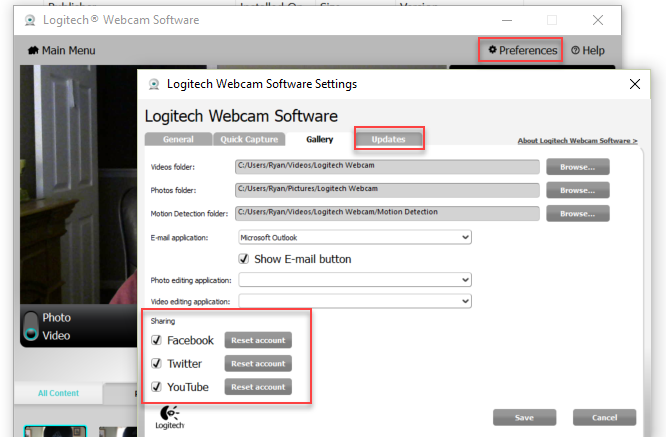
Softvér môže tiež obsahovať funkciu na aktualizáciu softvéru ovládača, ak je k dispozícii novšia verzia. Aktualizujte ovládač, ak ste to neurobili vyššie v správcovi zariadení.
Keď sa uistíte, že je webová kamera zapnutá a nastavenia softvéru sú správne, možno budete musieť reštartovať Skype, aby rozpoznala vašu aktívnu webovú kameru.
3. Uistite sa, že nie ste skrytí
Po začatí videorozhovoru s priateľom sa uistite, že webová kamera nie je vypnutá. To je prípad, ak je ikona fotoaparátu prečiarknutá, ako je to znázornené nižšie.
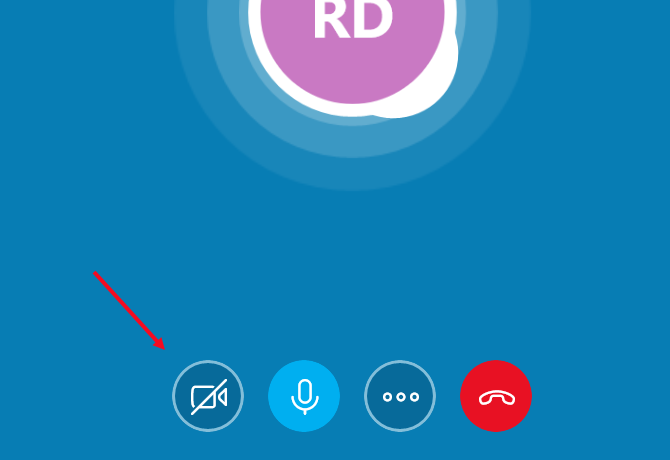
Táto možnosť závisí od verzie Skype, ktorú používate, ale aj keď je náhodne vybratá, váš videostream bude samozrejme prázdny. Ak stream vášho priateľa je skôr prázdny ako váš, požiadajte ho, aby skontroloval aj túto ikonu. Ak je prečiarknutý, stream webovej kamery je deaktivovaný. Áno, niekedy je to také jednoduché!
4. Používajú webovú kameru iné programy?
Skontrolujte, či na pozadí bežia ďalšie aplikácie, ktoré by mohli zachytávať tok údajov z webovej kamery. Toto je často prehliadaný krok pri riešení problémov s videom Skype.
Rozsvietilo sa svetlo ešte predtým, ako ste začali používať Skype? Osvetlené svetlo webovej kamery je jasnou známkou toho, že už vaša webová kamera používa. Môže to spôsobiť problémy so zachytením toho istého streamu cez Skype. Pokúste sa ukončiť všetky ostatné aplikácie, najmä všetky ostatné IM a internetové aplikácie, a potom znova spustite Skype.
Ak zlyhajú všetky ostatné možnosti, je možné, že vy (alebo váš priateľ) máte staršiu webovú kameru, ktorá jednoducho nie je kompatibilná s programom Skype. To je signál, ktorým môžete nahradiť zastaranú kameru za novú, ktorá je zaručená funkčnosť!
najnovšiu verziu programu Skype má veľa zvončekov a píšťaliek. Ale je ich veľa iný bezplatný softvér pre videokonferencie Sick of Skype? 7 najlepších bezplatných alternatív SkypeAlternatívy Skype vás môžu oslobodiť od priemernosti a výrazne zlepšiť zážitok z videorozhovoru. Tento článok obsahuje osem možností. Čítaj viac alternatívy, ak vyskúšate niečo iné ako Skype.
Ryan má titul bakalára v odbore elektrotechnika. Pracoval 13 rokov v automatizačnom inžinierstve, 5 rokov v IT a teraz je aplikačným inžinierom. Bývalý šéfredaktor MakeUseOf, vystúpil na národných konferenciách o vizualizácii údajov a vystupoval v celoštátnych televíziách a rozhlase.